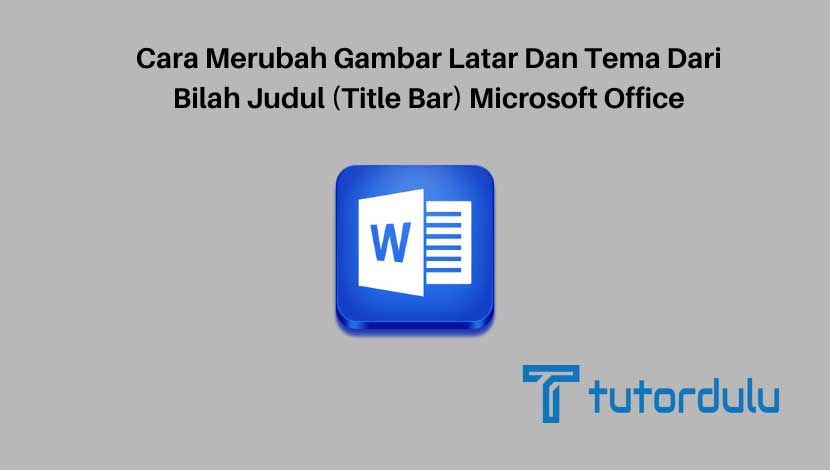Cara Mengubah Warna Hyperlink Link Dokumen Word – Hyperlink merupakan salah satu fitur yang paling banyak digunakan di Microsoft Office Word.
Hyperlink ini juga bisa kita jumpai pada WordPress yang mana fungsi dari hyperlink itu sendiri adalah untuk menghubungkan dokumen yang satu dengan dokumen lain atau page lain di Microsoft Office Word.
Tampilan teks di Microsoft Office Word yang sudah diberi hyperlink juga memiliki perbedaan dari tampilan teks biasanya.
Teks dengan hyperlink biasanya ditampilkan dengan warna biru dan memiliki garis bawah (underline).
Tapi, apakah kita bisa mengubah warna dari hyperlink? Tentu saja bisa, yuk ketahui bagaimana Cara Mengubah Warna Hyperlink Link Dokumen Word di sini.

Hyperlink pada Microsoft Office Word
Sebelum kita ke pembahasan utama mengenai Cara Mengubah Warna Hyperlink Link Dokumen Word maka terlebih dahulu kita akan mengetahui ya apa itu fitur hyperlink dan apa saja fungsinya.
Pengertian Hyperlink
Seperti yang telah dijelaskan sebelumnya, hyperlink sendiri merupakan salah satu fitur yang disematkan Microsoft pada Microsoft Office Word, sebenarnya kita bisa juga menemukan hyperlink ini di WordPress.
Meskipun tidak semua dokumen atau file harus menggunakan hyperlink, namun keberadaan hyperlink ini sangatlah penting.
Hyperlink biasanya digunakan pada file soft copy (file yang tidak di-print), hal tersebut dikarenakan jika hyperlink digunakan pada file hard copy maka penggunaan hyperlink akan sia-sia sebab kita tidak bisa mengaksesnya.
Hyperlink sendiri memiliki fungsi untuk menghubungkan dokumen yang satu dengan dokumen yang lainnya, atau menghubungkan dokumen ke suatu halaman web tertentu.
Dengan adanya hyperlink maka dokumen lebih efektif untuk dibaca karena para pembaca dapat melihat informasi lainnya dari link yang aktif tersebut.
3 Fungsi Hyperlink, Apa Saja?
Pada pembahasan Cara Mengubah Warna Hyperlink Link Dokumen Word ini juga sangat penting untuk dibahas mengenai apa saja fungsi dari hyperlink.
Total ada tiga fungsi hyperlink, antara lain sebagai berikut:
1. Menghubungkan Dokumen Microsoft Office Word yang Satu dengan Dokumen Lainnya
Pada saat kita membuat dokumen, terkadang memang kita memerlukan penyisipan dokumen lain, maka dari itulah Anda bisa memanfaatkan fitur yang namanya hyperlink.
Dengan adanya hyperlink ini maka secara otomatis link dokumen lain akan tertaut pada dokumen yang Anda buat, sehingga memudahkan pembaca untuk menemukan dokumen mana yang terkait sehingga tidak perlu repot-repot untuk mencarinya lagi.
2. Menghubungkan Dokumen Microsoft Office Word ke Halaman Web
Tidak hanya menyisipkan dokumen lain saja, kita juga bisa dengan mudah menambahkan alamat atau link dari suatu website ke dokumen Microsoft Office Word.
Dengan adanya hyperlink tersebut maka pembaca akan lebih mudah mengakses halaman web yang tertaut di dokumen yang ada.
Pembaca hanya perlu mengklik link yang ada di dokumen dan setelah itu pembaca sudah berada di halaman web yang dimaksud.
3. Menghubungkan Dokumen Microsoft Office Word ke Page Lain
Dan fungsi dari hyperlink yang terakhir adalah dapat menghubungkan dokumen yang ada di Microsoft Office Word ke page lain namun masih dalam satu dokumen yang sama.
Misalnya saja ketika Anda membuat daftar isi, ketika pembaca mengklik halaman maka pembaca langsung diarahkan ke halaman yang dimaksud.
Jadi waktu tidak terbuang percuma untuk mencari halaman berapa yang diinginkan pada daftar isi tersebut.
Baca Juga : Cara Menyisipkan Kode Program (Source Code) di Microsoft Word
Cara Mengubah Warna Hyperlink Link Dokumen Word
Sekarang kita sudah masuk ke pembahasan utama mengenai Cara Mengubah Warna Hyperlink Link Dokumen Word.
Ketika sebuah teks disisipkan hyperlink maka teks yang tadinya berwarna hitam berubah menjadi warna biru dengan underline (garis bawah) sehingga menandakan bahwa link tersebut memang aktif.
Namun, apakah kita bisa mengubah warna dari hyperlink? Tentu saja bisa, bahkan Anda dapat mengubah tampilan hyperlink sesuai dengan keinginan.
Misalnya menghilangkan garis bawah (underline), mengubah warna teks yang telah diberi link, dan bisa juga memberikan huruf tebal (bold) agar teks yang diberi link terlihat lebih menonjol.
Memang Microsoft telah menyediakan beragam fitur yang berkaitan dengan hyperlink jadi dapat diatur ulang atau di-setting sesuai dengan keinginan sehingga Anda dapat melakukan Cara Mengubah Warna Hyperlink Link Dokumen Word dengan sangat mudah.
Pada saat Anda merasa bosan dengan tampilan hyperlink yang itu-itu saja maka bisa melakukan Cara Mengubah Warna Hyperlink Link Dokumen Word yang akan dijelaskan di bawah ini:
- Langkah pertama, pastinya Anda harus membuka dokumen Microsoft Office Word terlebih dahulu yang telah memiliki teks.
- Pilih teks yang diinginkan untuk menambahkan hyperlink dengan menyorot teks tersebut.
- Arahkan kursor ke atas dan klik tab Home, pastikan teks tetap tersorot ya.
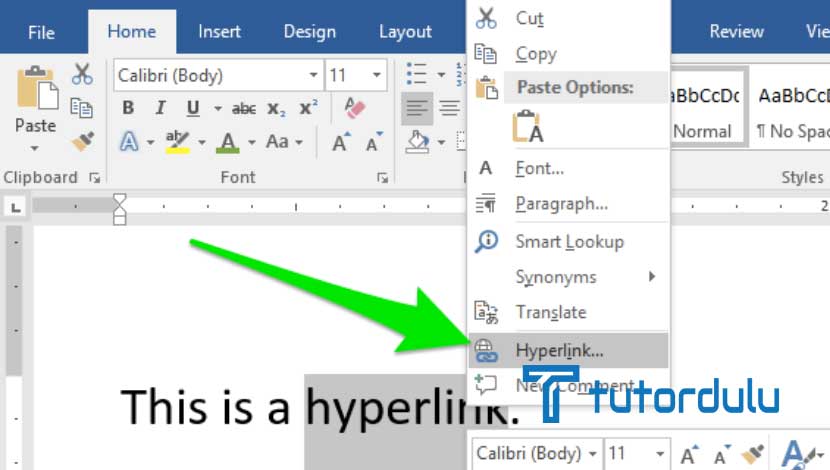
- Pada kelompok Styles, klik Dialogue Box Louncher.
- Kemudian Anda bisa klik tanda panah dari menu hyperlink yang ada, setelah itu klik Modify.
- Pada kotak dialog Modify Style Anda bisa mengaturnya sesuai dengan keinginan, misalnya saja dengan mengubah warna dari teks yang sudah di hyperlink menjadi merah atau warna lain sesuai keinginan.
- Jika sudah mengaturnya maka klik OK agar perubahan dapat tersimpan.
- Dan langkah yang terakhir dari Cara Mengubah Warna Hyperlink Link Dokumen Word adalah perhatikan apakah kata yang warnanya ingin diubah tadi sudah berubah atau belum, jika belum maka ulangi langkah-langkah di atas.
Baca Juga : 3 Cara Menghapus Garis Horizontal Otomatis Microsoft Word
Kesimpulan
Bagaimana, mudah kan cara mengubah warna hyperlink (link) dokumen Word? Hanya dengan beberapa langkah saja Anda dapat mengubah warna hyperlink, selamat mencoba cara di atas ya!